
Полезное:
Как сделать разговор полезным и приятным
Как сделать объемную звезду своими руками
Как сделать то, что делать не хочется?
Как сделать погремушку
Как сделать так чтобы женщины сами знакомились с вами
Как сделать идею коммерческой
Как сделать хорошую растяжку ног?
Как сделать наш разум здоровым?
Как сделать, чтобы люди обманывали меньше
Вопрос 4. Как сделать так, чтобы вас уважали и ценили?
Как сделать лучше себе и другим людям
Как сделать свидание интересным?

Категории:
АрхитектураАстрономияБиологияГеографияГеологияИнформатикаИскусствоИсторияКулинарияКультураМаркетингМатематикаМедицинаМенеджментОхрана трудаПравоПроизводствоПсихологияРелигияСоциологияСпортТехникаФизикаФилософияХимияЭкологияЭкономикаЭлектроника

Ввод данных
|
|
Активизировав ячейку, можно вводить в нее данные: текст, числа, даты, время или формулы. Во время набора данные появляются в активной ячейке и в строке над рабочим листом, называемой строкой формул (рис.3). В строке формул находится указатель вставки - мигающая полоска, которая показывает, где будет напечатан очередной символ.
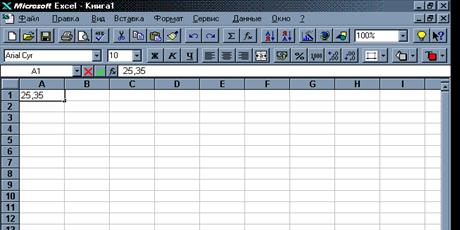 Рис.3. При вводе в ячейку данные появляются в ячейке и в строке формул
Рис.3. При вводе в ячейку данные появляются в ячейке и в строке формул
|
Между полем имени (адресом) ячейки и строкой формул появляются три маленькие кнопки. С помощью первых двух кнопок можно редактировать и удалять введенные данные. Для удаления данных нужно нажать кнопку, помеченную знаком ” х ” или клавишу < Esc >. Для ввода данных нужно нажать кнопку ввода (галочка) или клавишу < Enter >. Третья кнопка в строке формул активизирует мастер функций - диалоговое окно, которое позволяет вводить формулы, используя встроенные в Excel функции. О том, как вводить формулы с помощью мастера функций, будет показано в дальнейшем.
Ввод текстовых данных
Текстовые данные могут состоять из букв алфавита, цифр и других символов. Длина одной записи в ячейке не может превышать 255 символов. Введенные в ячейку текстовые данные программа Excel сохраняет, как текст и выравнивает их по левому краю.
Если нужно, чтобы введенные цифровые данные были сохранены, как текст (например, почтовый индекс), нужно поставить при вводе перед данными апостроф. Можно поставить апостроф и тогда, когда нужно ввести числовые данные, не используя их в расчетах.
Date: 2015-09-26; view: 383; Нарушение авторских прав